OPEL ASTRA J 2018.5 Ръководство за Инфотейнмънт (in Bulgarian)
Manufacturer: OPEL, Model Year: 2018.5, Model line: ASTRA J, Model: OPEL ASTRA J 2018.5Pages: 181, PDF Size: 2.75 MB
Page 61 of 181
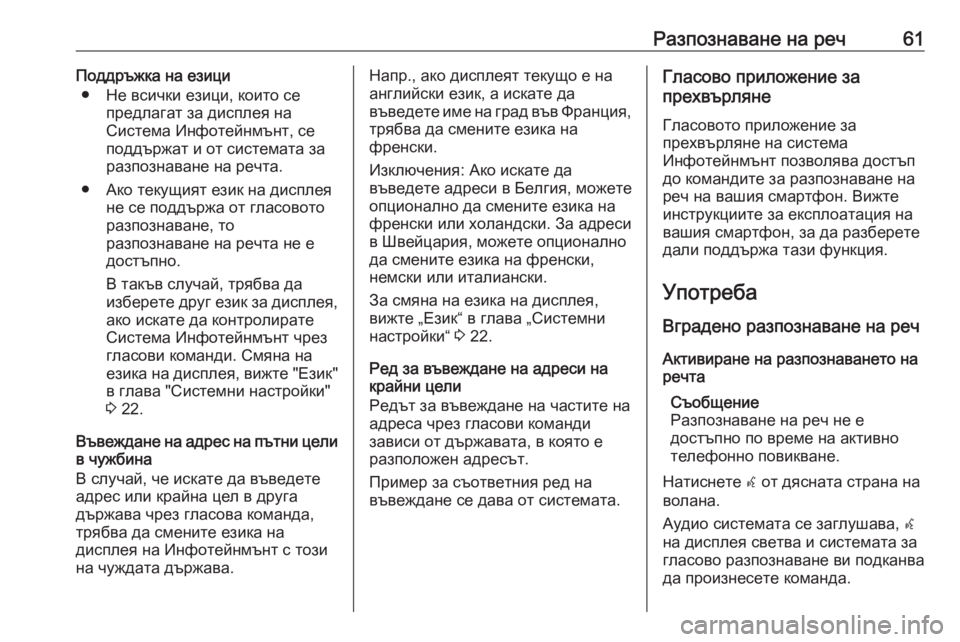
Разпознаване на реч61Поддръжка на езици● Не всички езици, които се предлагат за дисплея на
Система Инфотейнмънт, се
поддържат и от системата за
разпознаване на речта.
● Ако текущият език на дисплея не се поддържа от гласовото
разпознаване, то
разпознаване на речта не е
достъпно.
В такъв случай, трябва да
изберете друг език за дисплея,
ако искате да контролирате
Система Инфотейнмънт чрез
гласови команди. Смяна на
езика на дисплея, вижте "Език"
в глава "Системни настройки"
3 22.
Въвеждане на адрес на пътни цели в чужбина
В случай, че искате да въведете
адрес или крайна цел в друга
държава чрез гласова команда,
трябва да смените езика на
дисплея на Инфотейнмънт с този
на чуждата държава.Напр., ако дисплеят текущо е на
английски език, а искате да
въведете име на град във Франция,
трябва да смените езика на
френски.
Изключения: Ако искате да
въведете адреси в Белгия, можете опционално да смените езика на
френски или холандски. За адреси
в Швейцария, можете опционално
да смените езика на френски,
немски или италиански.
За смяна на езика на дисплея,
вижте „Език“ в глава „Системни
настройки“ 3 22.
Ред за въвеждане на адреси на
крайни цели
Редът за въвеждане на частите на
адреса чрез гласови команди
зависи от държавата, в която е
разположен адресът.
Пример за съответния ред на
въвеждане се дава от системата.Гласово приложение за
прехвърляне
Гласовото приложение за
прехвърляне на система
Инфотейнмънт позволява достъп
до командите за разпознаване на
реч на вашия смартфон. Вижте
инструкциите за експлоатация на
вашия смартфон, за да разберете
дали поддържа тази функция.
Употреба
Вградено разпознаване на реч Активиране на разпознаването на
речта
Съобщение
Разпознаване на реч не е
достъпно по време на активно
телефонно повикване.
Натиснете w от дясната страна на
волана.
Аудио системата се заглушава, w
на дисплея светва и системата за
гласово разпознаване ви подканва
да произнесете команда.
Page 62 of 181
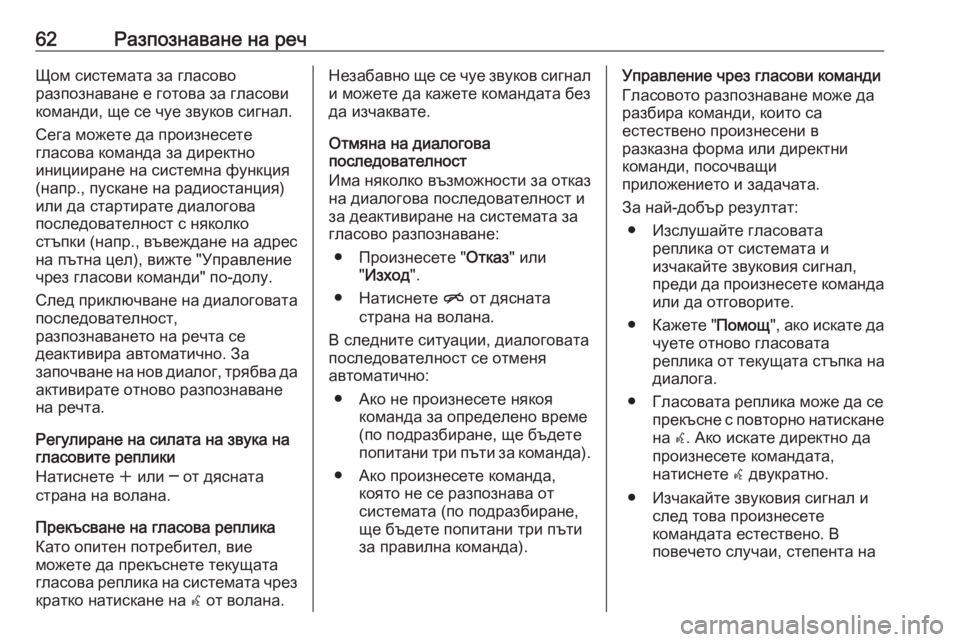
62Разпознаване на речЩом системата за гласово
разпознаване е готова за гласови
команди, ще се чуе звуков сигнал.
Сега можете да произнесете
гласова команда за директно
иницииране на системна функция
(напр., пускане на радиостанция)
или да стартирате диалогова
последователност с няколко
стъпки (напр., въвеждане на адрес
на пътна цел), вижте "Управление
чрез гласови команди" по-долу.
След приключване на диалоговата
последователност,
разпознаването на речта се
деактивира автоматично. За
започване на нов диалог, трябва да активирате отново разпознаване
на речта.
Регулиране на силата на звука на
гласовите реплики
Натиснете w или ─ от дясната
страна на волана.
Прекъсване на гласова реплика
Като опитен потребител, вие
можете да прекъснете текущата
гласова реплика на системата чрез кратко натискане на w от волана.Незабавно ще се чуе звуков сигнал
и можете да кажете командата без
да изчаквате.
Отмяна на диалогова
последователност
Има няколко възможности за отказ
на диалогова последователност и
за деактивиране на системата за
гласово разпознаване:
● Произнесете " Отказ" или
" Изход ".
● Натиснете n от дясната
страна на волана.
В следните ситуации, диалоговата
последователност се отменя
автоматично:
● Ако не произнесете някоя команда за определено време
(по подразбиране, ще бъдете
попитани три пъти за команда).
● Ако произнесете команда, която не се разпознава от
системата (по подразбиране,
ще бъдете попитани три пъти
за правилна команда).Управление чрез гласови команди
Гласовото разпознаване може да
разбира команди, които са
естествено произнесени в
разказна форма или директни
команди, посочващи
приложението и задачата.
За най-добър резултат: ● Изслушайте гласовата реплика от системата и
изчакайте звуковия сигнал,
преди да произнесете команда или да отговорите.
● Кажете " Помощ", ако искате да
чуете отново гласовата
реплика от текущата стъпка на
диалога.
● Гласовата реплика може да се прекъсне с повторно натисканена w. Ако искате директно да
произнесете командата,
натиснете w двукратно.
● Изчакайте звуковия сигнал и след това произнесете
командата естествено. В
повечето случаи, степента на
Page 63 of 181
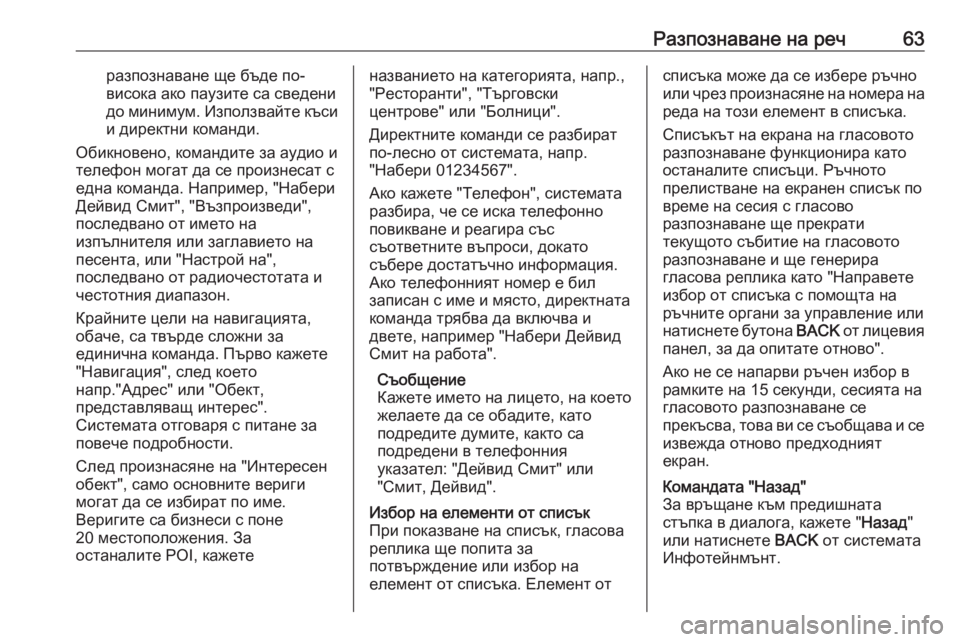
Разпознаване на реч63разпознаване ще бъде по-
висока ако паузите са сведени
до минимум. Използвайте къси
и директни команди.
Обикновено, командите за аудио и
телефон могат да се произнесат с
една команда. Например, "Набери
Дейвид Смит", "Възпроизведи",
последвано от името на
изпълнителя или заглавието на
песента, или "Настрой на",
последвано от радиочестотата и
честотния диапазон.
Крайните цели на навигацията,
обаче, са твърде сложни за
единична команда. Първо кажете
"Навигация", след което
напр."Адрес" или "Обект,
представляващ интерес".
Системата отговаря с питане за
повече подробности.
След произнасяне на "Интересен
обект", само основните вериги
могат да се избират по име.
Веригите са бизнеси с поне
20 местоположения. За
останалите POI, кажетеназванието на категорията, напр.,
"Ресторанти", "Търговски
центрове" или "Болници".
Директните команди се разбират
по-лесно от системата, напр.
"Набери 01234567".
Ако кажете "Телефон", системата
разбира, че се иска телефонно
повикване и реагира със
съответните въпроси, докато
събере достатъчно информация.
Ако телефонният номер е бил
записан с име и място, директната
команда трябва да включва и
двете, например "Набери Дейвид
Смит на работа".
Съобщение
Кажете името на лицето, на което
желаете да се обадите, като
подредите думите, както са
подредени в телефонния
указател: "Дейвид Смит" или
"Смит, Дейвид".Избор на елементи от списък
При показване на списък, гласова
реплика ще попита за
потвърждение или избор на
елемент от списъка. Елемент отсписъка може да се избере ръчно
или чрез произнасяне на номера на
реда на този елемент в списъка.
Списъкът на екрана на гласовото
разпознаване функционира като
останалите списъци. Ръчното
прелистване на екранен списък по
време на сесия с гласово
разпознаване ще прекрати
текущото събитие на гласовото
разпознаване и ще генерира
гласова реплика като "Направете
избор от списъка с помощта на
ръчните органи за управление или
натиснете бутона BACK от лицевия
панел, за да опитате отново".
Ако не се напарви ръчен избор в
рамките на 15 секунди, сесията на
гласовото разпознаване се
прекъсва, това ви се съобщава и се извежда отново предходният
екран.Командата "Назад"
За връщане към предишната
стъпка в диалога, кажете " Назад"
или натиснете BACK от системата
Инфотейнмънт.
Page 64 of 181
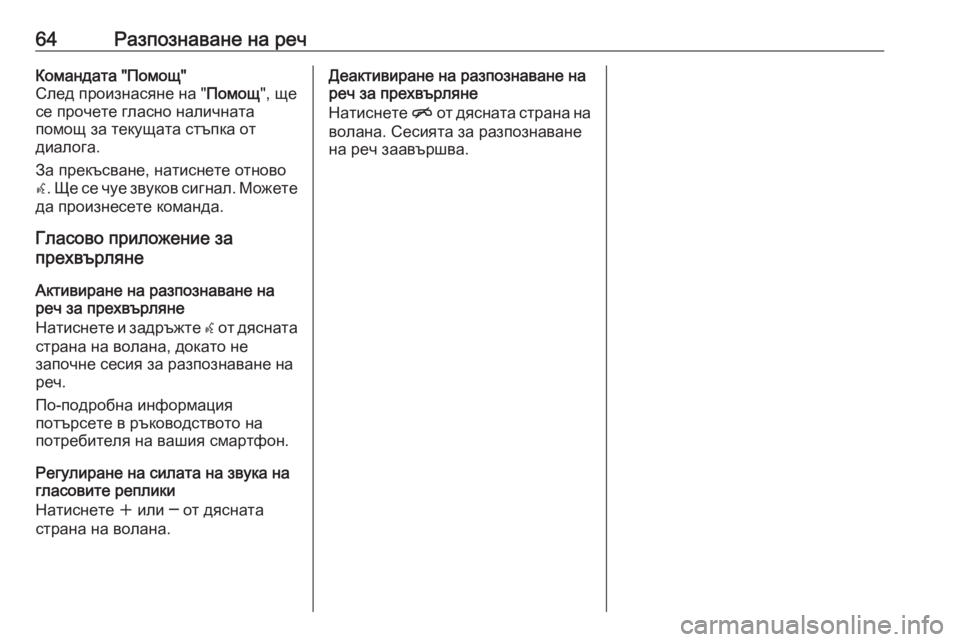
64Разпознаване на речКомандата "Помощ"
След произнасяне на " Помощ", ще
се прочете гласно наличната
помощ за текущата стъпка от
диалога.
За прекъсване, натиснете отново
w . Ще се чуе звуков сигнал. Можете
да произнесете команда.
Гласово приложение за
прехвърляне
Активиране на разпознаване на
реч за прехвърляне
Натиснете и задръжте w от дясната
страна на волана, докато не
започне сесия за разпознаване на
реч.
По-подробна информация
потърсете в ръководството на
потребителя на вашия смартфон.
Регулиране на силата на звука на
гласовите реплики
Натиснете w или ─ от дясната
страна на волана.Деактивиране на разпознаване на
реч за прехвърляне
Натиснете n от дясната страна на
волана. Сесията за разпознаване
на реч заавършва.
Page 65 of 181
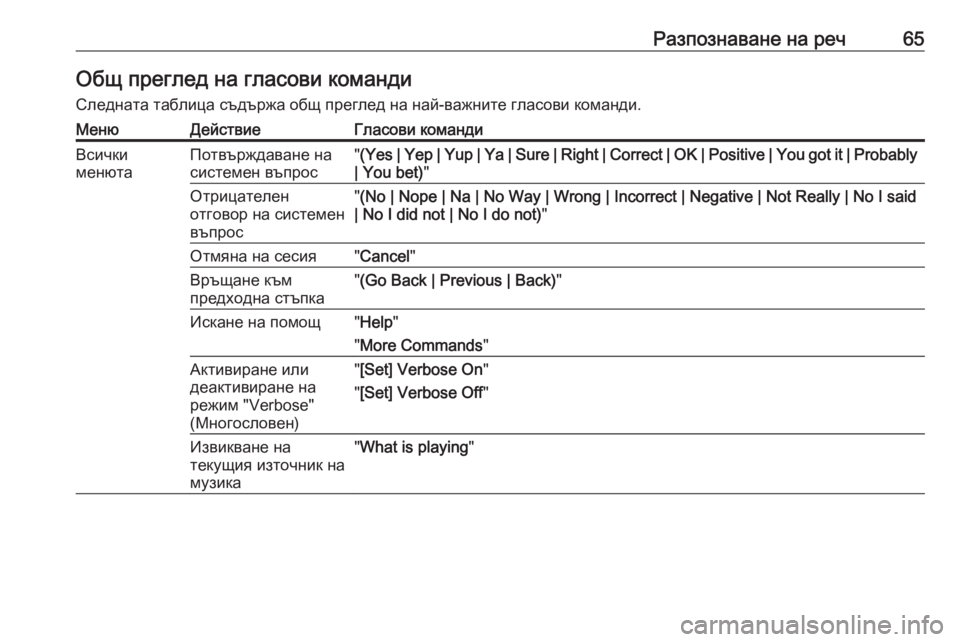
Разпознаване на реч65Общ преглед на гласови команди
Следната таблица съдържа общ преглед на най-важните гласови команди.МенюДействиеГласови командиВсички
менютаПотвърждаване на
системен въпрос" (Yes | Yep | Yup | Ya | Sure | Right | Correct | OK | Positive | You got it | Probably
| You bet) "Отрицателен
отговор на системен
въпрос" (No | Nope | Na | No Way | Wrong | Incorrect | Negative | Not Really | No I said
| No I did not | No I do not) "Отмяна на сесия"Cancel "Връщане към
предходна стъпка" (Go Back | Previous | Back) "Искане на помощ"Help "
" More Commands "Активиране или
деактивиране на
режим "Verbose"
(Многословен)" [Set] Verbose On "
" [Set] Verbose Off "Извикване на
текущия източник на
музика" What is playing "
Page 66 of 181
![OPEL ASTRA J 2018.5 Ръководство за Инфотейнмънт (in Bulgarian) 66Разпознаване на речМенюДействиеГласови командиМеню на
радиотоИзбор на вълнов
обхват" [Tune | Tune to] F M [Radio] " OPEL ASTRA J 2018.5 Ръководство за Инфотейнмънт (in Bulgarian) 66Разпознаване на речМенюДействиеГласови командиМеню на
радиотоИзбор на вълнов
обхват" [Tune | Tune to] F M [Radio] "](/img/37/22576/w960_22576-65.png)
66Разпознаване на речМенюДействиеГласови командиМеню на
радиотоИзбор на вълнов
обхват" [Tune | Tune to] F M [Radio] "
" [Tune | Tune to] A M [Radio] "
" [Tune | Tune to] D A B [Radio] "Избор на станция"Tune FM … "
" Tune AM … "
" Tune D A B … "Меню за
мултимедияИзбор на медиен
източник" [Play] C D "
" [Play] U S B "
" [Play] [Front] AUX "
" [Play] Bluetooth Audio "Избор на категория
за търсене" Play artist … "
" Play album ... by … "
" Play genre … "
" Play folder … "
" Play play list … "
" Play composer … "
" Play audio book … "Избиране на песен"Play Song ... [by ...] "
Page 67 of 181
![OPEL ASTRA J 2018.5 Ръководство за Инфотейнмънт (in Bulgarian) Разпознаване на реч67МенюДействиеГласови командиМеню на
навигациятаВъвеждане на
крайна цел" Directed [Destination] A OPEL ASTRA J 2018.5 Ръководство за Инфотейнмънт (in Bulgarian) Разпознаване на реч67МенюДействиеГласови командиМеню на
навигациятаВъвеждане на
крайна цел" Directed [Destination] A](/img/37/22576/w960_22576-66.png)
Разпознаване на реч67МенюДействиеГласови командиМеню на
навигациятаВъвеждане на
крайна цел" Directed [Destination] Address [entry] | (enter | go to | navigate to) [Destination]
Address Directed "
" Navi | Navigation | Destination ", "[Destination] Address [entry] | (enter | go to |
navigate to) [Destination] Address "
" Navi | Navigation | Destination , Intersection | Junction "Въвеждане на POI"Navi | Navigation | Destination ", "POI | (Place | Point) of Interest "
" Navi | Navigation | Destination ", "(POI | (Place | Point) of Interest) (nearby | near
me) "
" Navi | Navigation | Destination ", "(POI | (Place | Point) of Interest) around
destination "
" Navi | Navigation | Destination ", "(POI | (Place | Point) of Interest) along route "Въвеждане на
домашния адрес" Navi | Navigation | Destination ", "Go [to] home "Запитване за текущо
местоположение" Navi | Navigation | Destination ", "Where am I | (My | Current) location "
Page 68 of 181
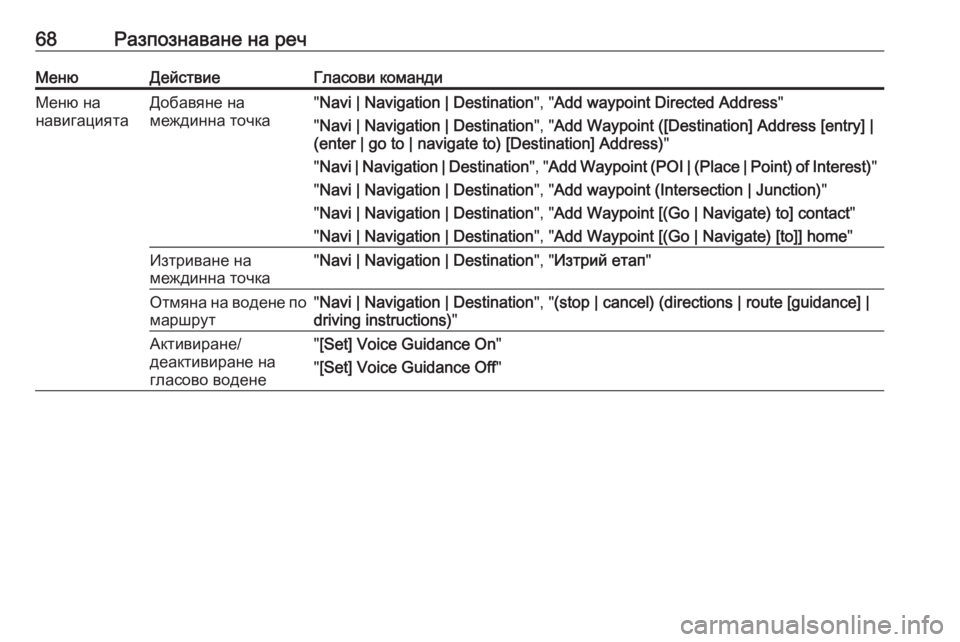
68Разпознаване на речМенюДействиеГласови командиМеню на
навигациятаДобавяне на
междинна точка" Navi | Navigation | Destination ", "Add waypoint Directed Address "
" Navi | Navigation | Destination ", "Add Waypoint ([Destination] Address [entry] |
(enter | go to | navigate to) [Destination] Address) "
" Navi | Navigation | Destination ", "Add Waypoint (POI | (Place | Point) of Interest) "
" Navi | Navigation | Destination ", "Add waypoint (Intersection | Junction) "
" Navi | Navigation | Destination ", "Add Waypoint [(Go | Navigate) to] contact "
" Navi | Navigation | Destination ", "Add Waypoint [(Go | Navigate) [to]] home "Изтриване на
междинна точка" Navi | Navigation | Destination ", "Изтрий етап "Отмяна на водене по
маршрут" Navi | Navigation | Destination ", "(stop | cancel) (directions | route [guidance] |
driving instructions) "Активиране/
деактивиране на
гласово водене" [Set] Voice Guidance On "
" [Set] Voice Guidance Off "
Page 69 of 181
![OPEL ASTRA J 2018.5 Ръководство за Инфотейнмънт (in Bulgarian) Разпознаване на реч69МенюДействиеГласови командиМеню
ТелефонСтиковане на
устройство" (Pair [Device] | Connect) "На� OPEL ASTRA J 2018.5 Ръководство за Инфотейнмънт (in Bulgarian) Разпознаване на реч69МенюДействиеГласови командиМеню
ТелефонСтиковане на
устройство" (Pair [Device] | Connect) "На�](/img/37/22576/w960_22576-68.png)
Разпознаване на реч69МенюДействиеГласови командиМеню
ТелефонСтиковане на
устройство" (Pair [Device] | Connect) "Набиране на
телефонен номер" Digit Dial "
" ((Dial | Call) Number DP ITem | (Dial | Call) Name DP Item [on cell | at home |
at work | on mobile]) "Повторно набиране
на последния номер" (Redial | Redial Last Number) "Изтриване на цифри"Clear "
" Clear All "Прочитане на
текстово съобщение" Read S M S [Messages] | Read (Texts | Messages) | Read Text Messages "
...: динамичен интервал замества конкретни имена, които да се вмъкнат на това място
| : вертикална черта разделя алтернативи
( ) : кръгли скоби ограждат алтернативите
[ ] : квадратни скоби обозначават опционални части на команда
, : запетая разделя необходимите стъпки в последователност
Page 70 of 181
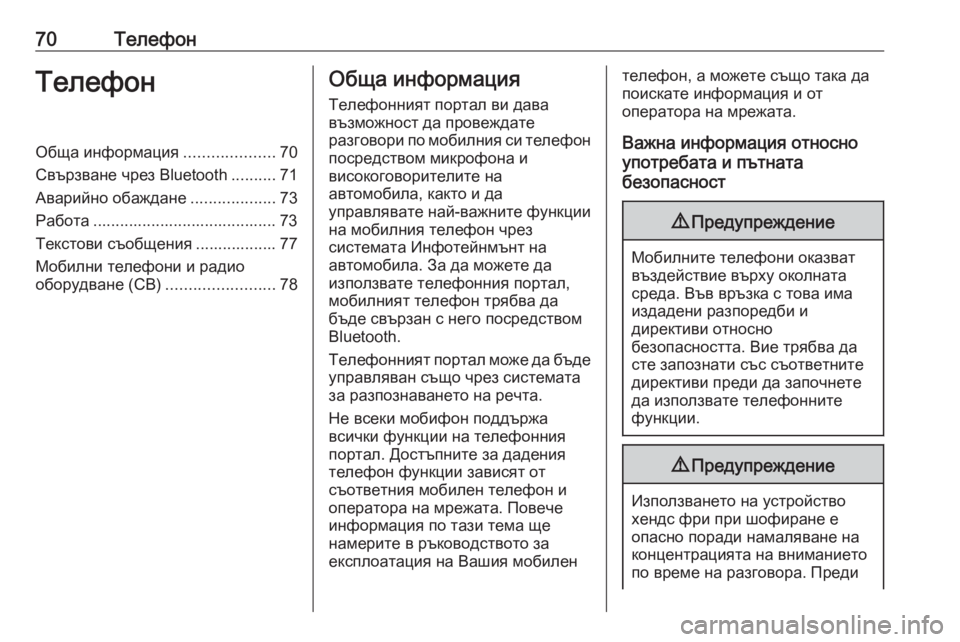
70ТелефонТелефонОбща информация....................70
Свързване чрез Bluetooth ..........71
Аварийно обаждане ...................73
Работа ......................................... 73
Текстови съобщения .................. 77
Мобилни телефони и радио
оборудване (CB) ........................78Обща информация
Телефонният портал ви дава
възможност да провеждате
разговори по мобилния си телефон
посредством микрофона и
високоговорителите на
автомобила, както и да
управлявате най-важните функции
на мобилния телефон чрез
системата Инфотейнмънт на
автомобила. За да можете да
използвате телефонния портал,
мобилният телефон трябва да
бъде свързан с него посредством
Bluetooth.
Телефонният портал може да бъде управляван също чрез системата
за разпознаването на речта.
Не всеки мобифон поддържа
всички функции на телефонния
портал. Достъпните за дадения
телефон функции зависят от
съответния мобилен телефон и
оператора на мрежата. Повече
информация по тази тема ще
намерите в ръководството за
експлоатация на Вашия мобилентелефон, а можете също така да
поискате информация и от
оператора на мрежата.
Важна информация относно
употребата и пътната
безопасност9 Предупреждение
Мобилните телефони оказват
въздействие върху околната
среда. Във връзка с това има
издадени разпоредби и
директиви относно
безопасността. Вие трябва да
сте запознати със съответните
директиви преди да започнете
да използвате телефонните
функции.
9 Предупреждение
Използването на устройство
хендс фри при шофиране е
опасно поради намаляване на
концентрацията на вниманието
по време на разговора. Преди